Tabl cynnwys
Tybiwch fod gennych restr o Codau Bar ar gyfer gwahanol fathau o gynnyrch mewn taflen waith Excel a bod angen i chi argraffu'r Labeli Cod Bar. Yn yr erthygl hon, byddaf yn dangos i chi sut i argraffu Labeli Cod Bar mewn llyfr gwaith Excel.
Lawrlwytho Llyfr Gwaith Ymarfer
Argraffu Labeli Cod Bar.xlsx<04 Cam Hawdd i Argraffu Labeli Cod Bar yn Excel
Yn yr adran hon, fe welwch ddull ar gyfer argraffu Labeli Cod Bar mewn Taenlen Excel. Gadewch i ni eu gwirio nawr!
Cam 1: Casglu a Pharatoi Data yn Excel
Yn gyntaf oll, mae angen i chi gasglu'r data gofynnol a'u trefnu mewn tudalen Excel yn y ffordd orau.
Gadewch i ni ddweud, mae gennym set ddata o wahanol gynhyrchion a'u pris. Felly, rydym wedi storio'r data yn y ffordd ganlynol.
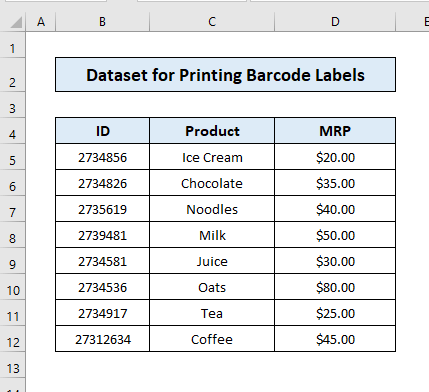
- Nawr, ychwanegwch golofn gyda'r pennawd “ Cod Bar ” a llenwch y celloedd gyda gwerthoedd y golofn ID drwy ychwanegu seren(*) ar ddechrau a diwedd y gwerth.

Cam 2: Templed Cod Bar Paratoi mewn Word
Nawr, mae angen i ni baratoi templed yn Word i addasu'r labeli cod bar.
- Agor dogfen Word newydd, Ewch i'r <1 tab>Bost , a chliciwch Dechrau Cyfuno Post> Labeli.

- Bydd blwch deialog yn ymddangos ac yn dewis Label newydd ohono. <14
- Addasu dimensiwn y blwch deialog a enwir Label details a phwyswch Iawn .
- Nawr, dewiswch y label rydych newydd ei greu a chliciwch Iawn .<13
- Ewch i Dewis Derbynwyr a dewis Defnyddio Rhestr Bresennol .
- Dewiswch eich llyfr gwaith Excel a chliciwch Agor .

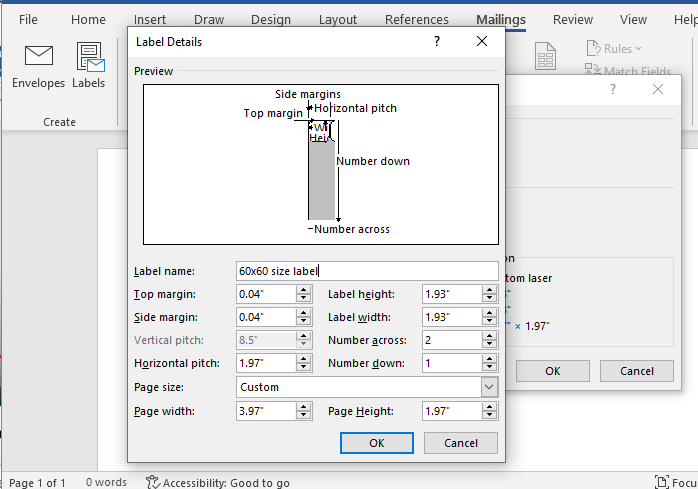

Cam 3: Dod â Data o Excel
Nawr, mae angen i ni ddod â'r rhestr o lyfr gwaith Excel. Gallwch greu rhestr newydd os oes angen!
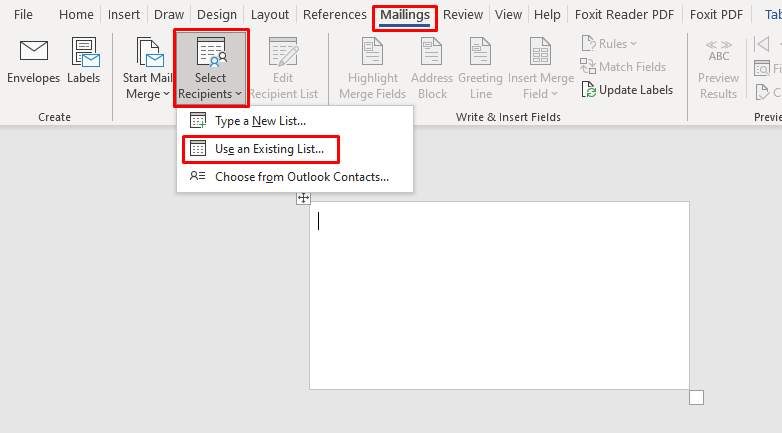


Cam 4: Cynhyrchu ac Argraffu Labeli Cod Bar
Mae'n bryd cynhyrchu ac argraffu'r labeli Cod Bar, i wneud hynny,
- yn gyntaf, Dewiswch <> a newid fformat y testun i BARCODE. Bydd angen ffont Cod128 ar gyfer hyn. Gosodwch y ffont gyda chymorth Microsoft Support .

- Fformat cod bar yn ymddangos ar gyfer y testun. Nawr cliciwch Diweddaru Labeli .

- Bydd eich data yn ymddangos yn cael ei ddiweddaru.
27>
- Cliciwch Canlyniadau Rhagolwg a byddwch yn gweld Codau Bar ar gyfer eitemau gwahanol.

- Ewch i Gorffen & Uno>Golygu Dogfen Unigol .

- Dewiswch Pawb a chliciwch Iawn .

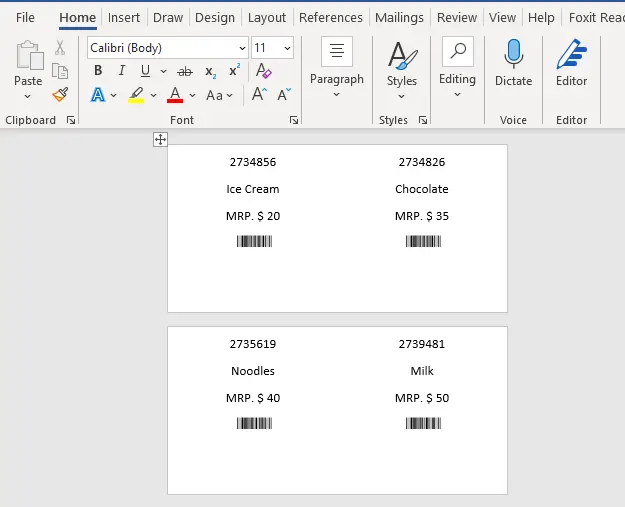
- Teipiwch CTRL+P , dewiswch eich argraffydd, a chliciwch Argraffu . Rydych chi wedi gorffen!

Felly gallwn greu ac argraffu Labeli Cod Bar yn Excel.
Darllen Mwy: Sut i Gynhyrchu Cod Ffont Cod Bar 128 ar gyfer Excel (Gyda Chamau Hawdd)
Casgliad
Yn yr erthygl hon, rydym wedi dysgu sut i argraffu Labeli Cod Bar yn Excel. Rwy'n gobeithio o hyn ymlaen y gallwch chi argraffu Labeli Cod Bar yn hawdd mewn Llyfr Gwaith Excel. Os oes gennych unrhyw ymholiadau am yr erthygl hon, peidiwch ag anghofio gadael sylw isod. Cael diwrnod gwych!

